個人的にiPhoneやAndroidで愛用している無料メールアプリ「Spark」ですが、ついにiOS版とAndroid版がダークモードに対応しました!
これによってPixel 4やPixel 3などの有機ELディスプレイ採用のiPhoneやAndroidスマートフォンを使用している場合は、よりバッテリーの消費を抑えることが可能となります。
残念ながらiOS/iPhoneではまだダークモードには対応していませんが、こちらも今後の対応に期待ですね!
【追記】本日11月21日のアップデートにより、iOS版の「Spark」もダークモードに対応しました!
Android版「Spark」をダークモードに設定変更する方法
Android版の「Spark」をダークモードに設定変更する方法は以下の通り。
まずは「Google Play ストア」アプリを起動して、「Spark」を最新バージョンに更新しておきましょう。すでに最新バージョンが適用されている場合は不要です。
「Spark」を最新バージョンに更新出来たら、早速アプリを起動します。すると、初回は以下のように【ダークモード】の説明が表示されます。
ここで【今すぐ試す】を“オン”にすれば、即座にダークモードが「Spark」に適用されます。
ダークモードの変更は以下の手順でも行う事が出来ます。まずは画面左上の【≡】をタップします。
一番下部にある【設定】をタップします。
【設定】が開くので、続いて【テーマ】をタップ。
ここで様々なテーマに変更可能です。
Android 10など、システムレベルでダークモードに対応している場合は、【システムの設定を使用する】を選択しておくと良いでしょう。
iOS版「Spark」をダークモードに設定変更する方法
iOS版「Spark」をダークモードに設定変更する方法は以下の通り。
まずは「App Store」アプリで「Spark」を最新バージョンに更新しておきましょう。
続いて、上記のAndroid版と同じ流れで【設定】を開きます。
【設定】が開いたら、【カスタマイズ】をタップ。
続いて【Appearance】をタップすると以下の【配色】が表示されます。すでにiOSでダークテーマを使用しているなら、【システム】に設定しておくと便利でしょう。お好みでライト、ダーク、黒に変更も可能です。
無料メールアプリ「Spark」は使いやすくておすすめですよ!
個人的には無料のメールアプリなら、この「Spark」が一番気に入っており、iPhoneでもAndroidでもメインのメールアプリとして利用しています。
現時点でWindows向けにはリリースされていませんが、一応開発の意向はあるようです。以下のリンク先からメールアドレスを登録しておくと、Windows版が利用可能になった際に通知が届くようですよ。管理人も早速登録しておきました。ぜひ開発元のReaddleには頑張って欲しいものです。

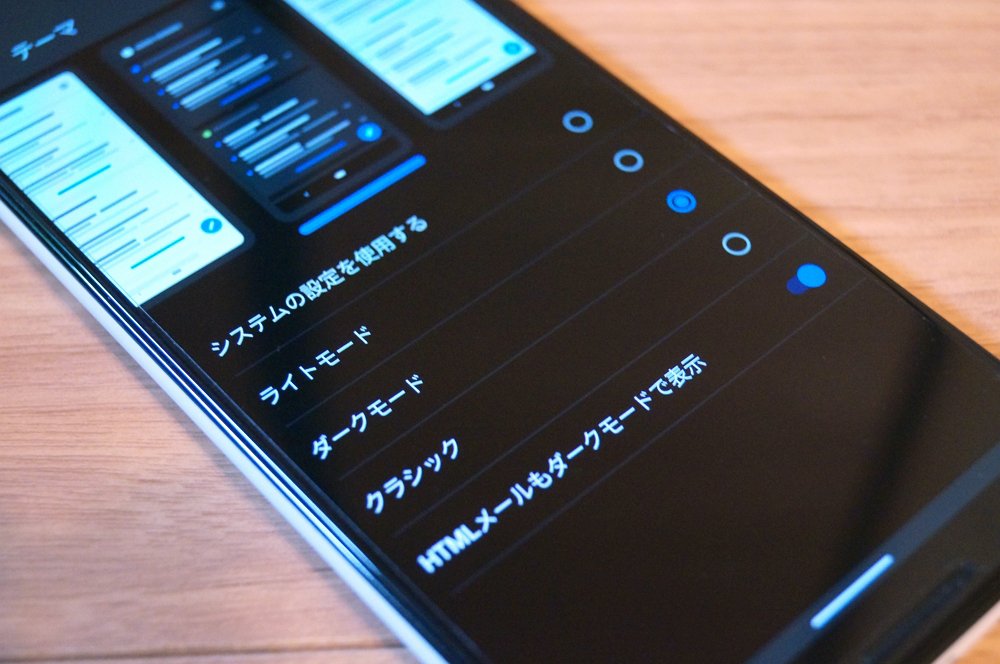
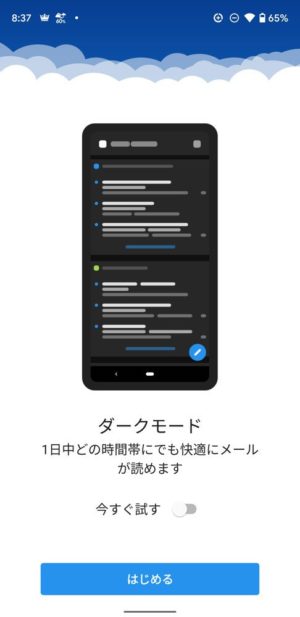
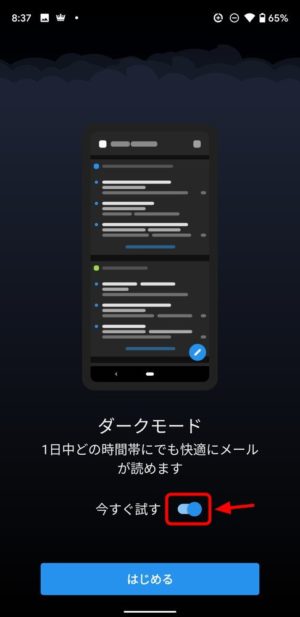
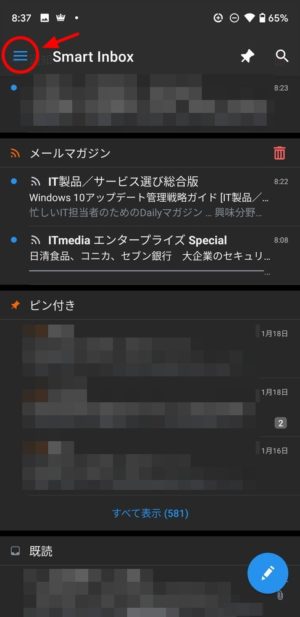
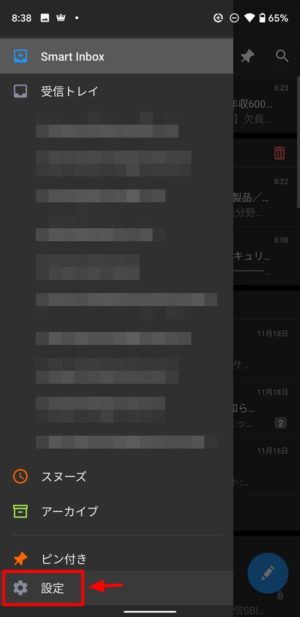
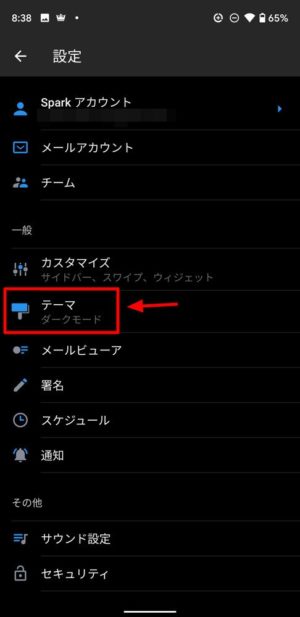
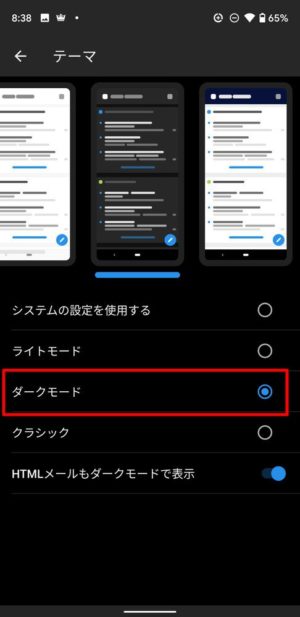
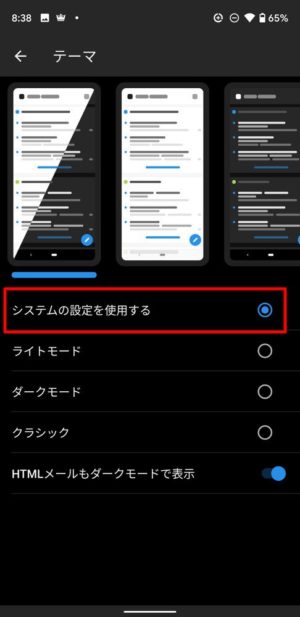
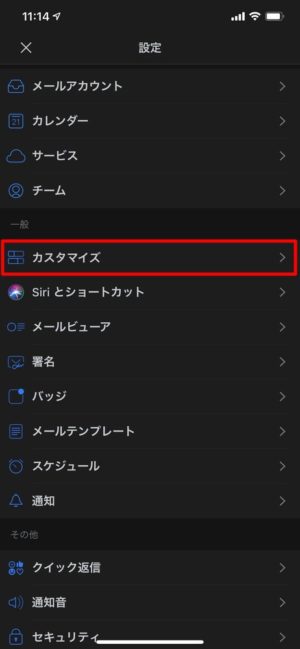
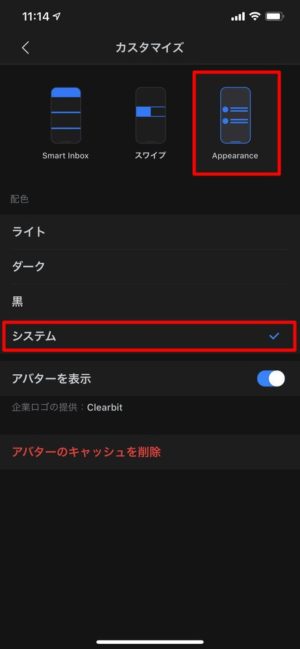

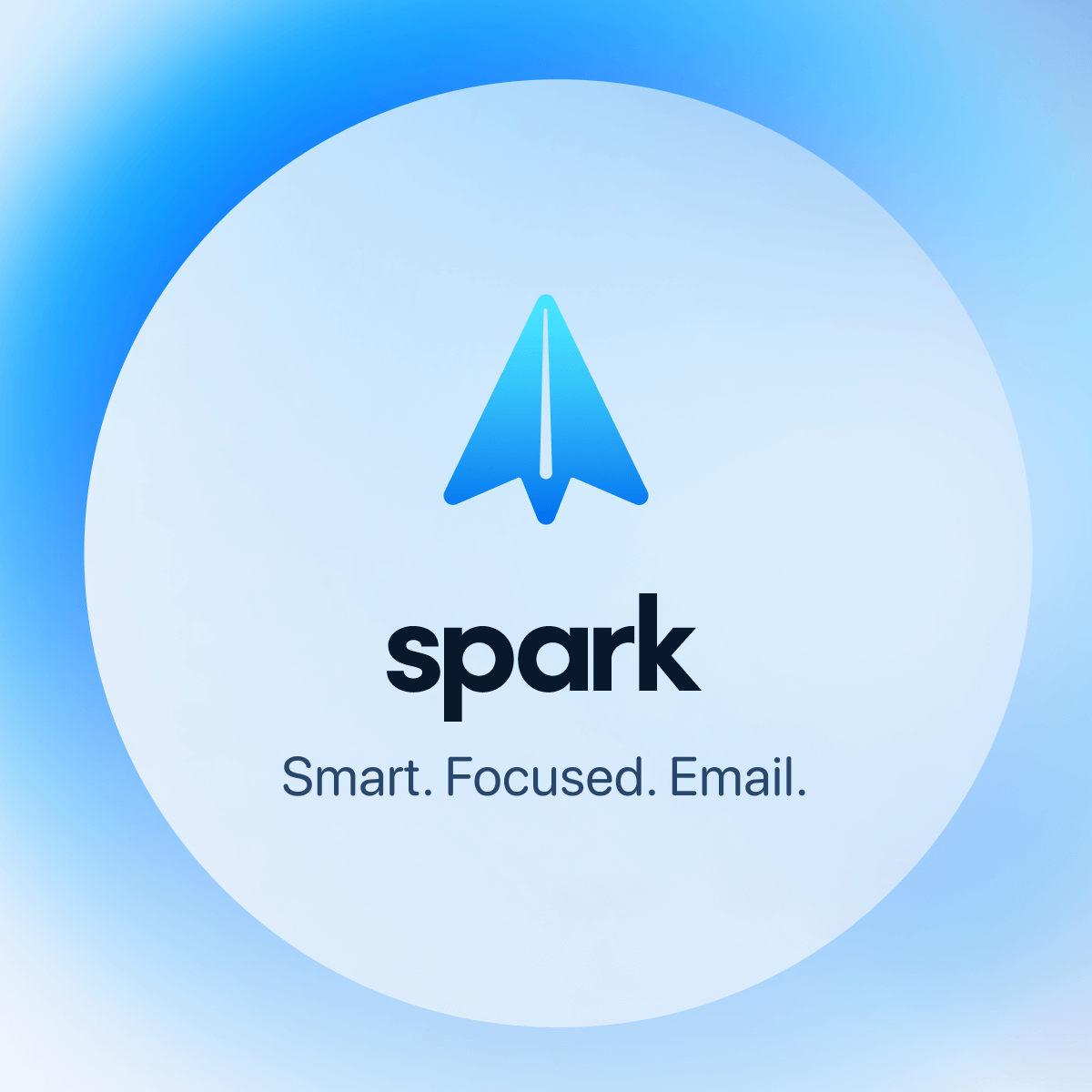



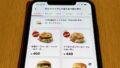
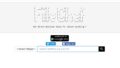
コメント